全国高分辨率土地利用数据服务 土地利用数据服务 土地覆盖数据服务 坡度数据服务 土壤侵蚀数据服务 全国各省市DEM数据服务 耕地资源空间分布数据服务 草地资源空间分布数据服务 林地资源空间分布数据服务 水域资源空间分布数据服务 建设用地空间分布数据服务 地形、地貌、土壤数据服务 分坡度耕地数据服务 全国大宗农作物种植范围空间分布数据服务
多种卫星遥感数据反演植被覆盖度数据服务 地表反照率数据服务 比辐射率数据服务 地表温度数据服务 地表蒸腾与蒸散数据服务 归一化植被指数数据服务 叶面积指数数据服务 净初级生产力数据服务 净生态系统生产力数据服务 生态系统总初级生产力数据服务 生态系统类型分布数据服务 土壤类型质地养分数据服务 生态系统空间分布数据服务 增强型植被指数数据服务
多年平均气温空间分布数据服务 多年平均降水量空间分布数据服务 湿润指数数据服务 大于0℃积温空间分布数据服务 光合有效辐射分量数据服务 显热/潜热信息数据服务 波文比信息数据服务 地表净辐射通量数据服务 光合有效辐射数据服务 温度带分区数据服务 山区小气候因子精细数据服务
全国夜间灯光指数数据服务 全国GDP公里格网数据服务 全国建筑物总面积公里格网数据服务 全国人口密度数据服务 全国县级医院分布数据服务 人口调查空间分布数据服务 收入统计空间分布数据服务 矿山面积统计及分布数据服务 载畜量及空间分布数据服务 农作物种植面积统计数据服务 农田分类面积统计数据服务 农作物长势遥感监测数据服务 医疗资源统计数据服务 教育资源统计数据服务 行政辖区信息数据服务
Landsat 8 高分二号 高分一号 SPOT-6卫星影像 法国Pleiades高分卫星 资源三号卫星 风云3号 中巴资源卫星 NOAA/AVHRR MODIS Landsat TM 环境小卫星 Landsat MSS 天绘一号卫星影像
现在已经用parcel_2的空间范围和字段名创建了新的要素类,但内部仍然为空。需要载入parcel_1和parcel_2两个shape文件来创建最后合并的要素类。
1. 在ArcCatalog中,右击parcel01mrg,指向Load,单击Load Data。
2. 在Simple Data Loader对话框中单击Next。
3. 单击Input data field旁边的Browse按钮,从project\City_share\land文件夹中选中parcel_1,单击Open。
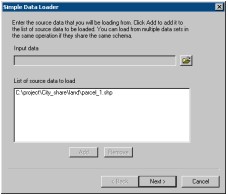
4. 依次单击Add,Next,Next。数据加载工具试图将源字段(parcel_1)与目标字段(设为parcel_2)相匹配。因为新要素类的字段名称是依照parcel_2创建的,所以需要指定parcel_1中的字段(这字段表示相同数据,但名称不同)。
5. 单击Matching Source Field下第一个标记为None的框图,在下拉列表中选择Parcel_1_[double]。
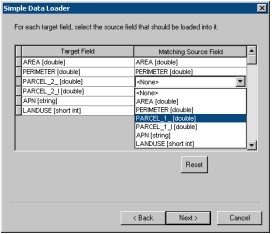
6. 单击接下来的标记为None的框图,在下拉菜单中选择Parcel_1_1[double]。
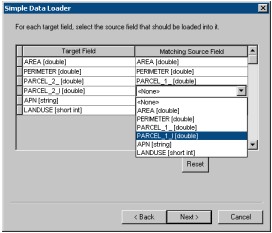
7. 依次点击Next,Next,Finish。
下面将重复上述过程,在parcel01mrg要素类中添加parcel_2。
1. 右击Parcel01mrg,指向Load,然后单击Load Data。
2. 在Simple Data Loader对话框中单击Next。
3. 单击Input data field旁边的Browse按钮,从project\City_share\land文件夹中选中parcel_2,单击Open。
4. 依次单击Add,Next,Next。
这次,因为新要素类是以parcel_2为模板创建的,所以Matching Source Field的内容已经填入了。
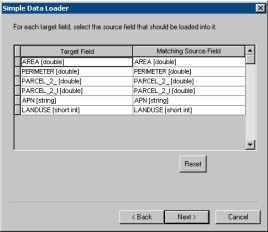
5. 依次单击Next,Next,Finish。
单击Preview标签查看parcel01mrg要素类,将看到两个地块已经组合成一个要素类了。
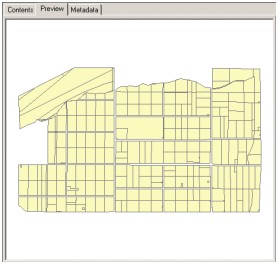
6. 将新的parcel01mrg要素类从ArcCatalog拖到地图的内容表中。
7. 不再需要parcel_1和parcel_2两层了,因此把它们从地图中删去:右击它们,单击Remove。
8. 单击File,点击Save保存地图。